Các tệp cài đặt đầy đủ của AutoCAD và các sản phẩm Autodesk có sẵn để download trong Tài khoản Autodesk của bạn. Các tệp này bao gồm cả phiên bản chính thức và các phiên bản dùng thử. Dưới đây là hướng dẫn chi tiết cách tải AutoCAD 2019 và các sản phẩm Autodesk mới nhất.
Xem thêm: Hướng dẫn cài đặt AutoCAD 2019 mới nhất
Xem thêm: Hướng dẫn cài đặt AutoCAD 2019 mới nhất
Chuẩn bị trước khi tải AutoCAD
Để cài đặt suôn sẻ và thành công phần mềm AutoCAD và các sản phẩm Autodesk nói chung, bạn cần thực hiện các bước chuẩn bị trước khi tải xuống và cài đặt như:- Kiểm tra yêu cầu hệ thống cho AutoCAD
- Xác minh xem Card đồ họa đang sử dụng có được hỗ trợ không
- Làm trống thư mục TEMP
- Cài đặt cập nhật hệ thống, tắt chương trình chống vi-rút và thoát ứng dụng
- Tải xuống và cài đặt gói ngôn ngữ
- Xác định vị trí Serial Number & Product Key,...
Hướng dẫn cách tải AutoCAD 2019
Tài khoản Autodesk cung cấp các lựa chọn về phương pháp tải xuống và cài đặt để đáp ứng các nhu cầu triển khai khác nhau.Quy trình tải xuống chung:
- Đăng nhập vào tài khoản Autodesk của bạn tại: Accounts.autodesk.com
- Định vị sản phẩm của bạn trong danh sách All Products & Services và nhấp vào biểu tượng tải xuống. Đối với các bộ sưu tập công nghiệp Autodesk Collection hoặc AutoCAD - including specialized toolsets, click vào biểu tượng menu và chọn View all included items để xem các bản tải xuống sản phẩm riêng lẻ.
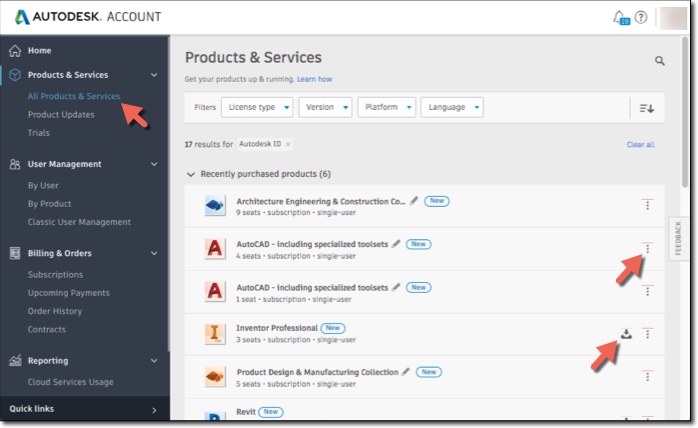
- Chọn Phiên bản, Nền tảng và Ngôn ngữ trên cửa sổ tải xuống.
[caption id="attachment_12509" align="alignnone" width="550"]
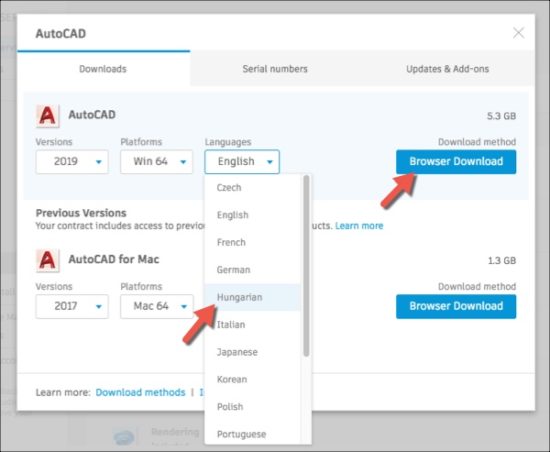 Chọn phiên bản, nền tảng và ngôn ngữ trong cửa sổ Download[/caption]
Chọn phiên bản, nền tảng và ngôn ngữ trong cửa sổ Download[/caption]
- Chọn một phương thức tải xuống. Bạn có thể chọn phương thức tải xuống AutoCAD 2019 dựa trên những gì có sẵn cho sản phẩm và hệ điều hành của bạn.
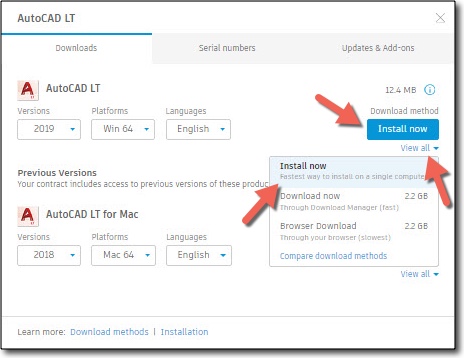
Tải AutoCAD 2019 including specialized toolsets:
- Đăng nhập vào Tài khoản Autodesk tại Accounts.autodesk.com
- Nhấp vào All Products & Services trên menu Trang chủ.
- Nhấp vào AutoCAD – including specialized toolsets trên trang Products & Services.
- Nhấp vào View all included items để xem các sản phẩm riêng lẻ trong bộ sưu tập.
- Tải về và cài đặt từng sản phẩm bạn muốn sử dụng.
Tải xuống các sản phẩm riêng lẻ:
- Đăng nhập vào Tài khoản Autodesk tại Accounts.autodesk.com
- Nhấp vào All Products & Services trên menu Trang chủ.
- Nhấp vào biểu tượng tải xuống bên cạnh tên sản phẩm.
Các phương thức tải AutoCAD và sản phẩm Autodesk
Có ba phương thức tải AutoCAD 2019 xuống có sẵn trong Tài khoản Autodesk để phù hợp nhất với nhu cầu cài đặt và tốc độ kết nối internet của bạn: Install Now, Download Now và Browser Download. Các phương thức khả dụng khác nhau tùy thuộc vào sản phẩm, phiên bản và hệ điều hành bạn chọn (ví dụ: Browser Download là lựa chọn duy nhất có sẵn cho Macintosh).- Phương pháp Install Now: thời gian tải xuống và cài đặt được giảm xuống nhờ việc tiến hành giải nén các tệp sản phẩm trong khi quá trình tải xuống đang diễn ra. Đối với khách hàng đăng ký, Install Now sẽ tự động áp dụng số sê-ri được chỉ định và kích hoạt phần mềm của bạn.
- Phương pháp Download Now: giúp giảm thời gian cài đặt và chạy các ứng dụng bằng cách giải nén các tệp sản phẩm trong quá trình tải xuống. Trình quản lý tải xuống Autodesk cũng cho phép bạn tạm dừng và khởi động lại tải xuống. Các tệp được tải xuống bằng Download Now có thể được cài đặt sau, trên một máy tính khác hoặc dưới dạng triển khai nhiều máy tính.
- Phương pháp Browser Download: sử dụng các tính năng tải xuống tệp tích hợp trong trình duyệt Web của bạn. Các tệp đã tải xuống lớn hơn so với các phương thức tải xuống khác, có thể được chia thành nhiều lần tải xuống và chỉ có thể được giải nén và cài đặt sau khi tất cả các quá trình tải xuống hoàn tất. Đây có thể là tùy chọn tốt nhất của bạn nếu bạn không thể sử dụng Trình quản lý tải xuống Autodesk hoặc nếu các phương pháp tải xuống khác không được cung cấp hoặc xảy ra lỗi.
Tải xuống sản phẩm Autodesk bằng ngôn ngữ khác
Một số sản phẩm phần mềm yêu cầu tải xuống bổ sung để cho phép sử dụng ngôn ngữ khác ngoài tiếng Anh. Là người đăng ký thuê bao hàng năm, bạn có thể sử dụng AutoCAD (hoặc sản phẩm Autodesk) được cấp phép của mình bằng ngôn ngữ khác bằng cách sử dụng Language drop-down menu, Language Exchange hoặc language pack.
Trên đây là hướng dẫn mới nhất cách tải AutoCAD 2019. Hy vọng bài viết này giúp ích được cho bạn, nếu cần hỗ trợ thêm, đặc biệt là các vấn đề liên quan đến mua bản quyền AutoCAD, bạn vui lòng liên hệ Tech360 để được giải đáp nhé.
- Language drop-down menu: Một số sản phẩm, như AutoCAD, cho phép bạn chọn ngôn ngữ từ menu Ngôn ngữ thả xuống trong trình cài đặt sản phẩm. Nếu ngôn ngữ bạn muốn không có trong menu này, ban sẽ phải sử dụng một trong 2 cách sau.
- Một Language Exchange cho phép bạn tải về các tập tin cài đặt cho phiên bản đầy đủ của phần mềm được cấp phép của bạn bằng một ngôn ngữ cụ thể từ tài khoản Autodesk. Phần mềm sẽ chỉ được cài đặt bằng ngôn ngữ được tải xuống.
- Một Language pack - gói ngôn ngữ là một module phần mềm có thể được thêm vào một sản phẩm Autodesk để thay đổi ngôn ngữ sử dụng trong giao diện người dùng và tài liệu. Mỗi gói ngôn ngữ chỉ chứa các chuỗi văn bản và tài liệu cần thiết để hỗ trợ người dùng làm việc bằng ngôn ngữ được chỉ định, nó không trùng lặp phần mềm sản phẩm cốt lõi.
Trên đây là hướng dẫn mới nhất cách tải AutoCAD 2019. Hy vọng bài viết này giúp ích được cho bạn, nếu cần hỗ trợ thêm, đặc biệt là các vấn đề liên quan đến mua bản quyền AutoCAD, bạn vui lòng liên hệ Tech360 để được giải đáp nhé.
Tham khảo thông tin về bản quyền AutoCAD tại Website của chúng tôi
Liên kết MXH:
Nhận xét
Đăng nhận xét